Installez Lutris sur Ubuntu 18.04 Bionic Beaver Linux
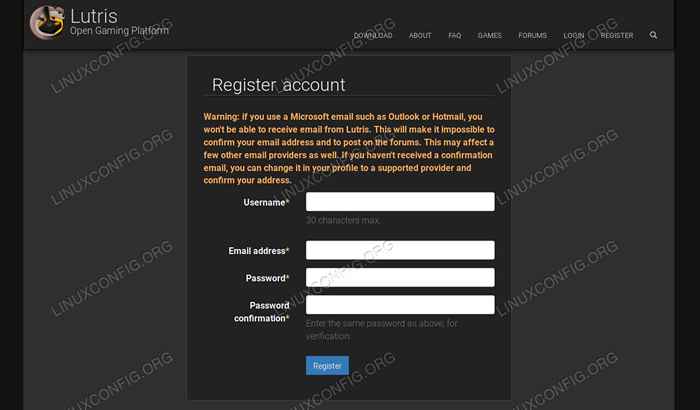
- 738
- 171
- Zoe Dupuis
Objectif
Installez Lutris sur Ubuntu 18.04 et utilisez-le pour installer des jeux.
Distribution
Ubuntu 18.04 castor bionique
Exigences
Une installation de travail d'Ubuntu 18.04 avec les privilèges racinaires
Conventions
- # - Exige que les commandes Linux soient exécutées avec des privilèges racine soit directement en tant qu'utilisateur racine, soit par l'utilisation de
Sudocommande - $ - Exige que les commandes Linux soient exécutées en tant qu'utilisateur non privilégié régulier
Autres versions de ce tutoriel
Ubuntu 20.04 (Focal Fossa)
Introduction
Lutris est probablement la meilleure chose qui arrive à Linux Gaming depuis Steam. Ce n'est pas une petite affirmation, mais c'est vrai. Lutris est génial. Il rend l'installation et la gestion de jeux sur Linux beaucoup plus faciles que jamais, et il fonctionne avec le vin.
En fait, les développeurs de Lutris sont tellement dédiés au soutien du vin, ils ont en fait pris la main. Lutris fait très bien du vin. Les jeux les plus populaires ont un installateur en un clic qui vous permet d'installer un jeu via le vin aussi facilement que vous le feriez pour un jeu natif. Non seulement cela, les installateurs utilisent les paramètres les plus optimaux avaialables, il n'est donc pas nécessaire de jouer avec WineTrick ou l'un des utilitaires de configuration de vin habituels.
Lutris n'est pas disponible via les référentiels Ubuntu par défaut pour l'instant, mais les développeurs l'embrassent pour Ubuntu et maintiennent un référentiel qui fait que la dernière version de Lutris a une brise.
Installer Lutris
Donc, la première chose que vous devez faire est d'installer le référentiel Lutris sur votre système. Comme pour le moment, ils n'ont pas de référentiel configuré pour 18.04, vous allez donc avoir besoin d'utiliser le 17.10 un. Cela fonctionne bien, et le repo bionique sera probablement disponible bientôt.
Créer un fichier à / etc / apt / sources.liste.d / lutris.liste. Ouvrez-le dans votre éditeur de texte préféré et ajoutez la ligne suivante. N'hésitez pas à changer la version Ubuntu en 18.04, s'il est disponible.
deb http: // télécharger.ouverte.org / référentiels / home: / strycore / xubuntu_17.dix/ ./ /
Sauvegarder et quitter. Ensuite, téléchargez une importation de la clé pour le référentiel.
wget -q http: // télécharger.ouverte.org / référentiels / home: / strycore / xubuntu_17.10 / libération.clé -o- | sudo apt-key ajouter -
Mettre à jour APT et installer Lutris.
$ sudo apt update $ sudo apt install lutris
Créer un compte Lutris
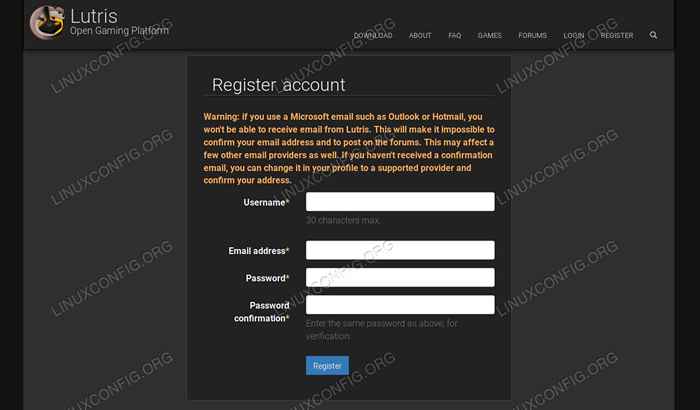 Inscrivez-vous pour Lutris
Inscrivez-vous pour Lutris Lutris utilise un système de compte pour garder une trace de vos installateurs de jeu. Il vous permet également de parcourir des jeux sur le site Web de Lutris et de les installer directement sur Lutris. Ainsi, afin d'utiliser le client Lutris que vous venez d'installer, vous devez configurer un compte Lutris.
Allez par la page d'inscription Lutris et créez votre compte. Ce n'est rien de super invasif. Il vous suffit de leur donner un nom d'utilisateur, un mot de passe et un e-mail.
Installer un jeu
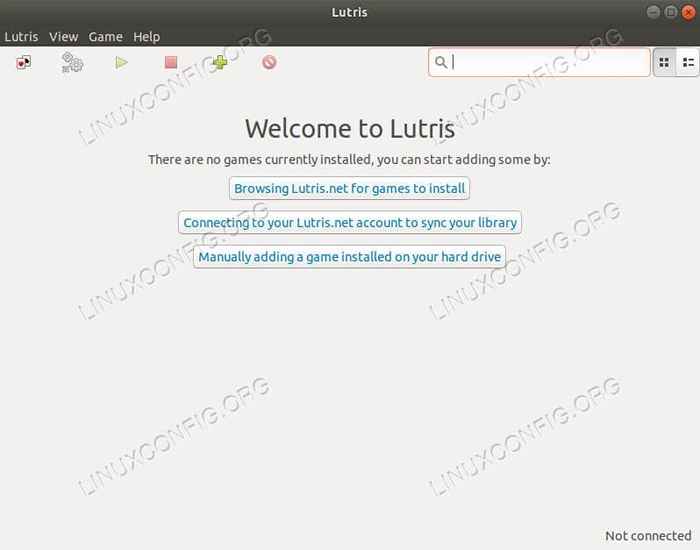 Courir Lutris sur Ubuntu 18.04
Courir Lutris sur Ubuntu 18.04 Vous êtes prêt à commencer à utiliser Lutris. Ouvrir le client. Le premier écran est assez simple, car il n'y a pas encore de jeux là-bas. Cliquez sur le bouton Middle pour lier votre compte. Une fenêtre de dialogue s'ouvrira pour que vous saisisse votre nom d'utilisateur et votre mot de passe.
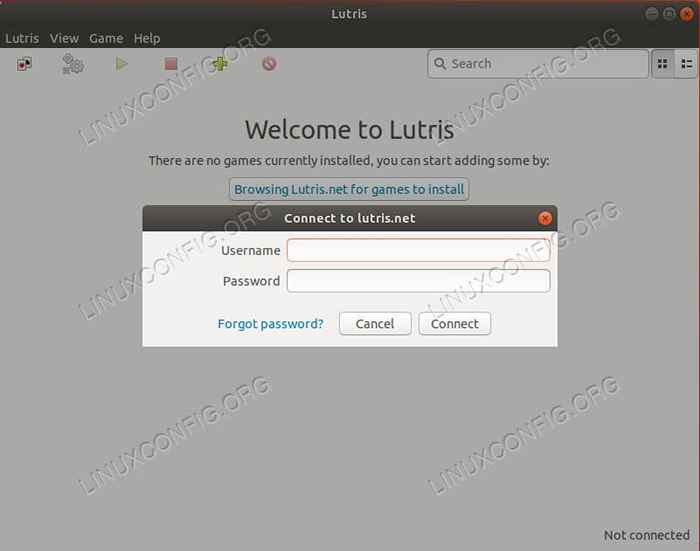 Connectez-vous à votre compte Lutris
Connectez-vous à votre compte Lutris Une fois que vous êtes connecté, vous pouvez ajouter des jeux. Cliquez sur l'icône du jeu en haut à gauche de la fenêtre. L'icône par défaut sur Ubuntu est à jouer aux cartes. Lutris ouvrira son propre site Web dans votre navigateur. C'est la bibliothèque de jeux qu'il prend en charge. À droite de la page, vous pouvez rechercher n'importe quel jeu que vous souhaitez.
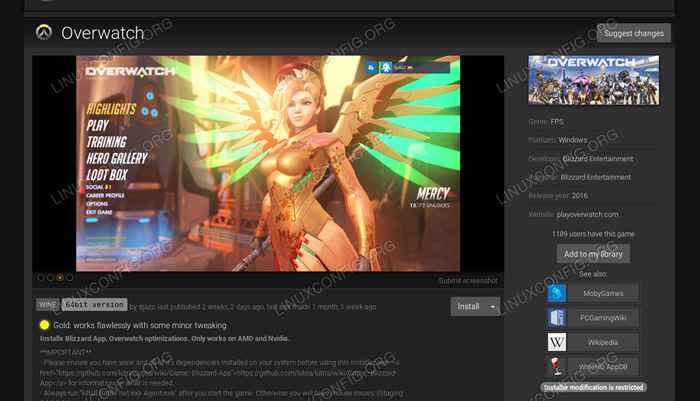 Installez un jeu avec Lutris
Installez un jeu avec Lutris Lorsque vous avez un jeu que vous souhaitez, cliquez sur le bouton «Installer» dans le coin inférieur droit de l'image du jeu. Votre navigateur vous demandera si vous souhaitez ouvrir le fichier avec Lutris. Accepter.
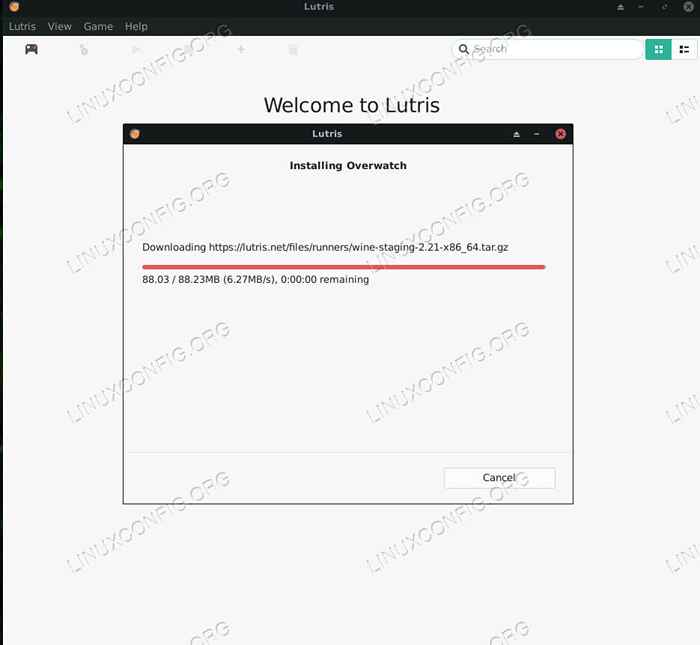 Lutris installant un jeu
Lutris installant un jeu Lutris prendra le relais. Il vous présentera une série de menues et d'options d'installation. Ils sont tous assez explicites, et ils correspondent au jeu que vous avez choisi. Finalement, vous atteindrez un point où Lutris ouvre le programme d'installation du jeu. Exécutez le processus d'installation comme normal.
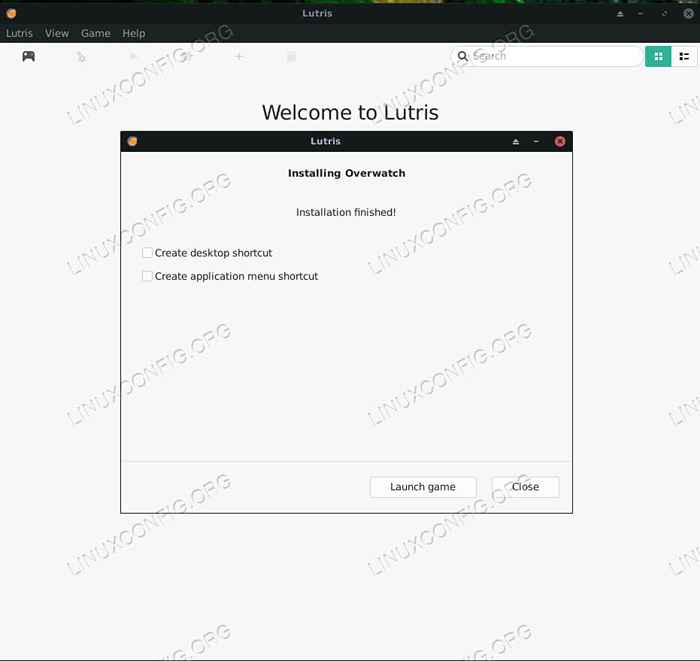 Le jeu Lutris Installer réussi
Le jeu Lutris Installer réussi Une fois le tout terminé, Lutris vous présentera un message de réussite. Cela pourrait prendre un redémarrage de Lutris lui-même pour que votre nouveau jeu apparaisse dans sa bibliothèque, mais il sera là. Vous pouvez cliquer sur cette image de jeu à tout moment pour lancer votre jeu.
Vous pouvez également lancer le jeu sans Lutris, si vous avez dit à Lutris de créer un lanceur pendant le processus d'installation.
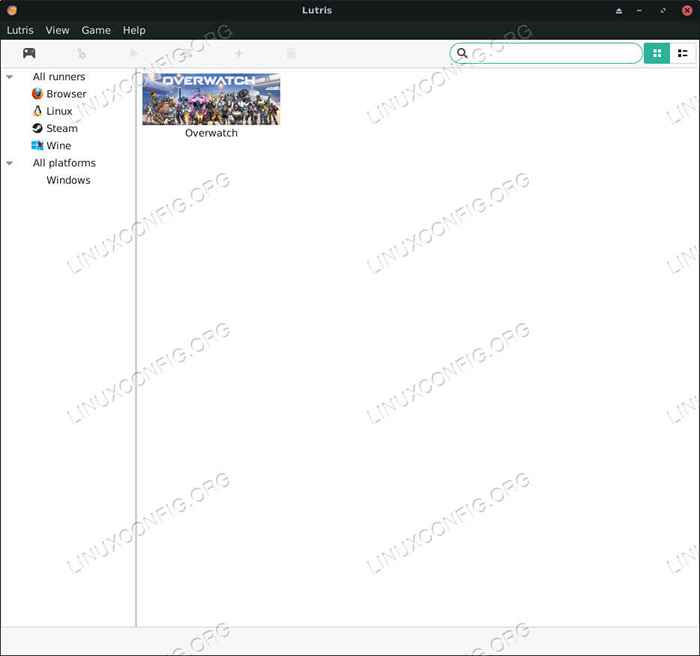 Bibliothèque de jeux Lutris
Bibliothèque de jeux Lutris Réflexions de clôture
C'est tout ce qu'on peut en dire. Lutris est un excellent moyen de gérer vos jeux sur Linux. Non seulement cela peut vous aider à installer vos jeux, mais il compartimente ces installations pour rendre la gestion tellement plus facile. Lutris obtient également des mises à jour fréquentes de ses «coureurs» comme le vin, vous n'aurez donc pas à vous soucier autant de garder votre logiciel de jeu à jour sur votre système. Lutris gérera les choses pour vous.
Tutoriels Linux connexes:
- Choses à installer sur Ubuntu 20.04
- Choses à faire après l'installation d'Ubuntu 20.04 Focal Fossa Linux
- Installez Lutris sur Ubuntu 20.04 Focal Fossa Linux
- Ubuntu 20.04 astuces et choses que vous ne savez peut-être pas
- Installez Lutris sur Ubuntu 22.04 Jammy Jellyfish Linux
- Installez Lutris sur Manjaro
- Choses à installer sur Ubuntu 22.04
- Meilleure distribution Linux pour le jeu
- Ubuntu 20.04 Guide
- Comment installer Steam sur Ubuntu 22.04 Jammy Jellyfish Linux
- « Installez Android Studio sur Ubuntu 18.04 Bionic Beaver Linux
- Comment installer MailSpring sur Ubuntu 18.04 Bionic Beaver Linux »

